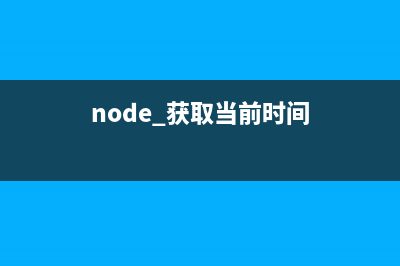位置: 编程技术 - 正文
Win7立体声混音设置指南可解决录音或同时输出时的问题(win7立体声混音怎么设置)
编辑:rootadmin推荐整理分享Win7立体声混音设置指南可解决录音或同时输出时的问题(win7立体声混音怎么设置),希望有所帮助,仅作参考,欢迎阅读内容。
文章相关热门搜索词:win7立体声混音怎么设置,win7立体声混音怎么设置,win7立体声混音是什么,win7立体声混音怎么打开的,win7立体声混音怎么设置,win7立体声混音没声音,win7立体声混音怎么设置,win7立体声混音在哪,内容如对您有帮助,希望把文章链接给更多的朋友!
Win7用户们在录音或者是麦克风和背景歌曲同时输出时,遇到了不少的问题,这些问题该如何才能解决呢?现在就让小编教大家一种解决的方法吧。
Win 7立体声混音设置的方法步骤:
1、在小喇叭处点击右键,选择录音设备。
2、进入录音设备菜单,我们发现是没有stereo mix这个选项的,这时我们在空白处单击右键,选中“显示禁用的设备”。
3、这时stereo mix选项已经出现,在该栏目上单击右键,选择“启用”。

4、在启用后再次单击右键选择“设置为默认设备”。
5、此时stereo mix选项已经成为默认设备,已经可以使用了。
6、双击stereo mix属性,进入菜单后选择“级别”并调整好合适的混合音的音量。设置完毕后点击“确定”。
7、回到桌面,在小喇叭出单击右键,选择“播放设备”。
8、进入播放菜单,双击扬声器选项。
9、选择“级别”栏目,这时我们往往发现麦克风那项被静音,这时我们去掉静音,并调整好麦克风音量。调整完毕,点击确定。
标签: win7立体声混音怎么设置
本文链接地址:https://www.jiuchutong.com/biancheng/359678.html 转载请保留说明!